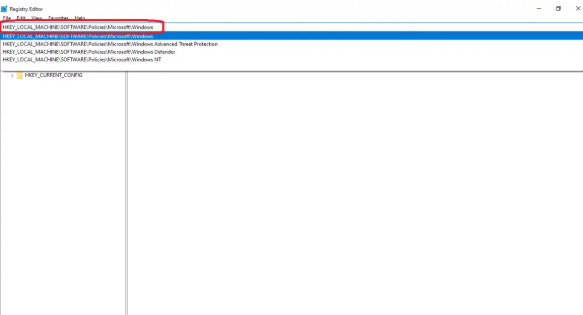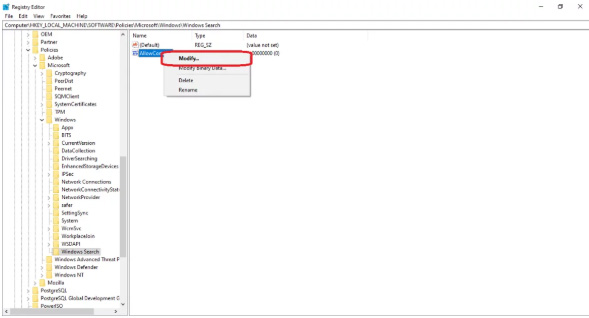کورتانا (Cortana) نام دستیار شخصی و یکی از ویژگی های مهم ویندوز 10 است. کورتانا به غیر از جستجو در کامپیوتر کارهای دیگری هم انجام می دهد مانند نمایش اعلان ها، ارسال ایمیل، تنظیم یادآورها و… و انجام همه این کارها با استفاده از صدای شما است. البته ای دستیار صوتی انتقادهای زیادی از سوی کاربران دریافت کرده است. اگر شما هم از مزاحمت های این ویژگی خسته شده اید و به دلیل استفاده زیادی از پردازنده ، مایل به ادامه استفاده از آن نیستید ، با ما همراه باشید تا نحوه غیرفعال کردن Cortana در ویندوز 10 را بیاموزید.
غیرفعال کردن Cortana در ویندوز 10
در منوی استارت عبارت regedit را تایپ کرده و نرمافزار Registry Editor را باز کنید برنامه از شما میخواهد که برای انجام تغییرات مجوز دهید. برای ادامه کار روی Yes کلیک نمایید.
مطابق شکل زیر مسیر مورد نظر را تایپ کرده و گزینه اینتر را بزنید.
HKEY_LOCAL_MACHINE\SOFTWARE\Policies\Microsoft\Windows
بر روی Windows راست کلیک کرده New و سپس Key را انتخاب نمایید. پوشه جدید را Windows Search نامگذاری کنید. اکنون بر روی پوشه ایجاد شده Windows Search راست کلیک کرده و گزینه New و سپس DWORD (32-bit) Value را انتخاب نمایید. نام ورودی انتخاب شده را به AllowCortana تغییر داده و برای ثبت تغییرات دکمه Enter را فشار دهید. بر روی AllowCortana کلیک راست کرده و Modify را انتخاب کنید.
در قسمت Value data مقدار آن را 0 قرار دهید و بر روی OK کلیک نمایید تا تغییرات شما ذخیره شود. بعد از انجام این بخش تنها کاری که باید انجام دهید ریستارت کردن کامپیوترتان است تا Cortana بر روی ویندوز 10 شما غیرفعال شود.
حذف اطلاعات شخصی بر روی کورتانا
برای این کار از طریق منوی استارت وارد بخش Setting شوید. سپس بر روی Privacy کلیک نموده تا تنظیمات آن باز شود. گزینه Inking & Typing Personalization را از منو انتخاب نمایید. حال Getting to know you را بر روی Off قرار دهید تا اطلاعات شخصی شما که توسط کورتانا جمعآوری شده حذف گردد.